Comment supprimer DearCry Ransomware: restaurer les fichiers verrouillés
DearCry Ransomware crypte les données et exige le paiement d’une rançon pour le décryptage
DearCry Ransomware est également connu sous le nom de «.CRYPT File Extension Ransomware», conçu pour crypter tous les types de fichiers stockés sur votre ordinateur et les rendre inaccessibles. Il est capable de verrouiller tous les formats de fichiers, y compris les images, audios, vidéos, jeux, pdf, ppt, xlx, css, html, texte, documents, bases de données et autres formats de fichiers. Pendant le processus de cryptage, il modifie chaque fichier en ajoutant l’extension de fichier «.CRYPT». Par exemple, il renomme le nom de fichier «1.png» en «1.png.CRYPT». Une fois le processus de cryptage terminé, les fichiers texte «readme.txt» en tant que notes de rançon sont déposés sur le bureau.
DearCry Ransomware est un nouveau malware de type ransomware révélé par Microsoft et a expliqué que les cybercriminels derrière ce malware compromettaient les «serveurs Microsoft Exchange» – serveurs de messagerie et de calendrier développés par Microsoft. Des pirates ont tenté de pirater les serveurs Microsoft Exchange en utilisant de nouvelles «vulnérabilités ProxyLogon Zero-Day». Cela signifie que les attaquants utilisent ces vulnérabilités pour installer le malware «DearCry Ransomware». Cependant, Microsoft a déjà publié le correctif pour corriger les vulnérabilités, mais de nombreux serveurs Microsoft Exchange sont restés non corrigés pour le moment.
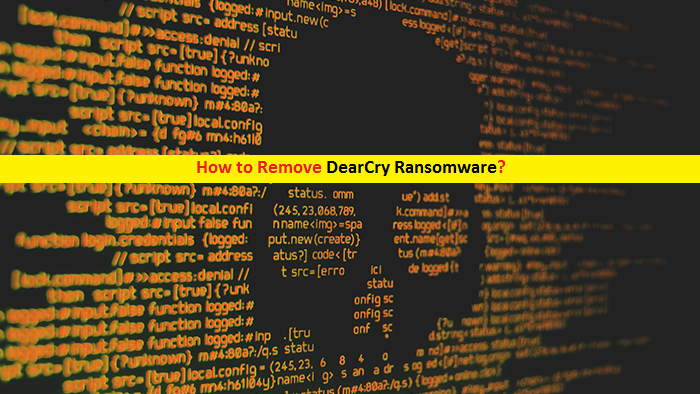
Les cybercriminels derrière ce ransomware tentent d’accéder à votre ordinateur en exploitant des bogues tels que «ProxyLogon Vulnerabilities». Une fois installé, ce logiciel malveillant peut verrouiller tous les formats de fichiers stockés sur votre ordinateur et déposer la note de rançon «readme.txt» sur le bureau. La note de rançon affirme que tous les fichiers de votre ordinateur ont été verrouillés et que vous devez établir le contact avec les cybercriminels via l’adresse e-mail fournie. Selon le développeur de ransomware, le décryptage n’est possible que lorsque vous leur payez un certain montant de rançon pour le décryptage.
La note de rançon de DearCry Ransomware affirme également que pour désinstaller ce ransomware, renommer manuellement les fichiers verrouillés ou utiliser un logiciel de décryptage tiers, vous perdrez définitivement tous vos fichiers et dossiers personnels de votre ordinateur. Cependant, payer une rançon aux cybercriminels pour le décryptage n’est pas du tout la bonne option. Gardez à l’esprit qu’ils ne décrypteront en aucun cas vos fichiers, même lorsque l’argent de la rançon est payé. Si vous voulez vraiment décrypter vos fichiers, vous devez d’abord essayer de trouver et de supprimer les fichiers malveillants liés à DearCry Ransomware sur l’ordinateur.
Après la suppression des logiciels malveillants ou des ransomwares, vous pouvez essayer de restaurer vos fichiers verrouillés. Une solution possible pour récupérer tous les fichiers verrouillés par un ransomware est de les restaurer à partir d’une sauvegarde. Si vous disposez d’une sauvegarde solide de tous vos fichiers ou données personnels sur des supports de stockage externes sûrs comme un disque dur externe (disque dur), une clé USB ou un autre support de stockage, ou sur un stockage en nuage, vous pouvez facilement restaurer vos fichiers à partir d’une sauvegarde. . Si la sauvegarde n’est pas disponible, vous pouvez essayer notre solution de récupération automatique de données.
Comment avez-vous obtenu DearCry Ransomware sur un ordinateur Windows 10/8/7?
Les logiciels malveillants de type ransomware sont distribués via une campagne de courrier indésirable ou une campagne de malspam. Les escrocs ou les programmeurs de logiciels malveillants envoient des spams dans votre boîte aux lettres contenant des messages accompagnés d’hyperliens ou de pièces jointes suspectes. Les liens hypertexte présentés dans les e-mails non pertinents ou de spam sont conçus pour vous rediriger vers des sites Web de phishing / scam qui exécutent certains scripts pour installer des logiciels malveillants ou des virus comme DearCry Ransomware sur votre ordinateur. Les pièces jointes présentées dans les courriers indésirables exécutent certains scripts ou logiciels malveillants pour infecter votre ordinateur. Ces pièces jointes peuvent être des documents Microsoft Office, PDF, RAR, JavaScript ou d’autres formats de fichiers. Une fois ouvert, il peut exécuter le module de cryptage et commence à verrouiller vos fichiers stockés sur l’ordinateur. Par exemple, les documents Microsoft Office en tant que pièces jointes malveillantes infectent l’ordinateur en activant des commandes de macro malveillantes. Vous devez donc être vigilant lorsque vous surfez en ligne et éviter d’ouvrir les pièces jointes ou les hyperliens présentés dans les e-mails de spam.
Le système est déjà infecté par DearCry Ransomware: que faire ensuite?
Si votre ordinateur est déjà infecté par des chevaux de Troie, des vers, des ransomwares ou d’autres logiciels malveillants, vous pouvez utiliser notre méthode automatique de suppression des logiciels malveillants pour vous en débarrasser. Cette méthode vous propose de trouver tous les types de logiciels malveillants ou de virus dans l’ordinateur avec un logiciel antivirus puissant, puis vous pouvez supprimer tous les logiciels malveillants détectés en un seul clic. Une fois l’analyse du système terminée, veuillez vérifier si le problème est résolu ou si le logiciel malveillant lié à DearCry Ransomware est supprimé.
Jetons un œil à la note de rançon:
Votre fichier a été chiffré!
Si vous souhaitez décrypter, veuillez nous contacter.
[email protected] ou [email protected]
Et s’il vous plaît envoyez-moi le hash suivant!
638428e5021d4ae247b21acf9c0bf6f6
Offre spéciale
DearCry Ransomware peut être une infection informatique effrayante qui peut retrouver sa présence encore et encore car il garde ses fichiers cachés sur les ordinateurs. Pour effectuer une suppression sans tracas de ce malware, nous vous suggérons de faire un essai avec un puissant scanner anti-programme malveillant Spyhunter pour vérifier si le programme peut vous aider à vous débarrasser de ce virus.
Assurez-vous de lire le CLUF de SpyHunter, les critères d’évaluation des menaces et la politique de confidentialité. Le scanner gratuit Spyhunter téléchargé ne fait que scanner et détecter les menaces actuelles des ordinateurs et peut également les supprimer une fois, mais il vous oblige à passer les 48 prochaines heures. Si vous avez l’intention de supprimer les therats détectés instantanément, vous devrez acheter sa version de licences qui activera complètement le logiciel.
Offre de récupération de données
Nous vous suggérons de choisir vos fichiers de sauvegarde récemment créés afin de restaurer vos fichiers cryptés, mais si vous ne disposez pas de telles sauvegardes, vous pouvez essayer un outil de récupération de données pour vérifier si vous pouvez restaurer vos données perdues.
Détails et guide d’utilisation de l’antimalware
Cliquez ici pour Windows
Cliquez ici pour Mac
Étape 1: supprimer DearCry Ransomware via le «Mode sans échec avec réseau»
Étape 2: enlever DearCry Ransomware à l’aide de «Restauration du système»
Étape 1: supprimer DearCry Ransomware via le «Mode sans échec avec réseau»
Pour les utilisateurs de Windows XP et Windows 7: démarrez le PC en «Mode sans échec». Cliquez sur l’option “Démarrer” et appuyez continuellement sur F8 pendant le processus de démarrage jusqu’à ce que le menu “Option avancée Windows” apparaisse à l’écran. Choisissez «Mode sans échec avec mise en réseau» dans la liste.

Maintenant, une fenêtre homescren apparaît sur le bureau et la station de travail travaille maintenant sur le “Mode sans échec avec mise en réseau”.
Pour les utilisateurs de Windows 8: Accédez à l ‘«écran de démarrage». Dans les résultats de la recherche, sélectionnez les paramètres, saisissez «Avancé». Dans l’option “Paramètres généraux du PC”, choisissez l’option “Démarrage avancé”. Encore une fois, cliquez sur l’option “Redémarrer maintenant”. Le poste de travail démarre au «Menu d’options de démarrage avancées». Appuyez sur «Dépanner» puis sur le bouton «Options avancées». Dans «l’écran d’options avancées», appuyez sur «Paramètres de démarrage». Encore une fois, cliquez sur le bouton “Redémarrer”. Le poste de travail va maintenant redémarrer dans l’écran «Paramètres de démarrage». Ensuite, appuyez sur F5 pour démarrer en mode sans échec en réseau

Pour les utilisateurs de Windows 10: Appuyez sur le logo Windows et sur l’icône «Power». Dans le menu nouvellement ouvert, choisissez «Redémarrer» tout en maintenant le bouton «Shift» du clavier enfoncé. Dans la nouvelle fenêtre ouverte «Choisir une option», cliquez sur «Dépanner» puis sur «Options avancées». Sélectionnez “Paramètres de démarrage” et appuyez sur “Redémarrer”. Dans la fenêtre suivante, cliquez sur le bouton “F5” du clavier.

Étape 2: enlever DearCry Ransomware à l’aide de «Restauration du système»
Connectez-vous au compte infecté par DearCry Ransomware. Ouvrez le navigateur et téléchargez un outil anti-malware légitime. Effectuez une analyse complète du système. Supprimez toutes les entrées détectées malveillantes.
Offre spéciale
DearCry Ransomware peut être une infection informatique effrayante qui peut retrouver sa présence encore et encore car il garde ses fichiers cachés sur les ordinateurs. Pour effectuer une suppression sans tracas de ce malware, nous vous suggérons de faire un essai avec un puissant scanner anti-programme malveillant Spyhunter pour vérifier si le programme peut vous aider à vous débarrasser de ce virus.
Assurez-vous de lire le CLUF de SpyHunter, les critères d’évaluation des menaces et la politique de confidentialité. Le scanner gratuit Spyhunter téléchargé ne fait que scanner et détecter les menaces actuelles des ordinateurs et peut également les supprimer une fois, mais il vous oblige à passer les 48 prochaines heures. Si vous avez l’intention de supprimer les therats détectés instantanément, vous devrez acheter sa version de licences qui activera complètement le logiciel.
Offre de récupération de données
Nous vous suggérons de choisir vos fichiers de sauvegarde récemment créés afin de restaurer vos fichiers cryptés, mais si vous ne disposez pas de telles sauvegardes, vous pouvez essayer un outil de récupération de données pour vérifier si vous pouvez restaurer vos données perdues.
Si vous ne pouvez pas démarrer le PC en “Mode sans échec avec réseau”, essayez d’utiliser “Restauration du système”
- Pendant le “Démarrage”, appuyez continuellement sur la touche F8 jusqu’à ce que le menu “Options avancées” apparaisse. Dans la liste, choisissez «Mode sans échec avec invite de commande» puis appuyez sur «Entrée»

- Dans la nouvelle invite de commande ouverte, saisissez «cd restore» puis appuyez sur «Entrée».

- Tapez: rstrui.exe et appuyez sur “ENTRÉE”

- Cliquez sur “Suivant” dans les nouvelles fenêtres

- Choisissez l’un des «points de restauration» et cliquez sur «Suivant». (Cette étape restaurera le poste de travail à sa date et heure antérieures avant l’infiltration DearCry Ransomware dans le PC.

- Dans les fenêtres récemment ouvertes, appuyez sur «Oui».

Une fois que votre PC est restauré à sa date et heure précédentes, téléchargez l’outil anti-malware recommandé et effectuez une analyse approfondie afin de supprimer les fichiers DearCry Ransomware s’ils sont restés dans le poste de travail.
Afin de restaurer chaque fichier (séparé) par ce ransomware, utilisez la fonction «Windows Previous Version». Cette méthode est efficace lorsque la «fonction de restauration du système» est activée sur le poste de travail.
Remarque importante: Certaines variantes de DearCry Ransomware suppriment également les «Shadow Volume Copies». Par conséquent, cette fonctionnalité peut ne pas fonctionner tout le temps et n’est applicable que pour les ordinateurs sélectifs.
Comment restaurer un fichier crypté individuel:
Pour restaurer un seul fichier, faites un clic droit dessus et allez dans «Propriétés». Sélectionnez l’onglet «Version précédente». Sélectionnez un «point de restauration» et cliquez sur l’option «Restaurer».

Afin d’accéder aux fichiers cryptés par DearCry Ransomware, vous pouvez également essayer d’utiliser “Shadow Explorer“. (http://www.shadowexplorer.com/downloads.html). Pour obtenir plus d’informations sur cette application, appuyez ici. (http://www.shadowexplorer.com/documentation/manual.html)

Important: Data Encryption Ransomware est très dangereux et il est toujours préférable de prendre des précautions pour éviter son attaque sur votre poste de travail. Il est conseillé d’utiliser un puissant outil anti-malware afin d’obtenir une protection en temps réel. Avec cette aide de «SpyHunter», des «objets de stratégie de groupe» sont implantés dans les registres afin de bloquer les infections nuisibles comme DearCry Ransomware.
De plus, dans Windows 10, vous obtenez une fonctionnalité très unique appelée «Fall Creators Update» qui offre la fonctionnalité «Contrôle d’accès aux dossiers» afin de bloquer tout type de cryptage des fichiers. Avec l’aide de cette fonctionnalité, tous les fichiers stockés dans les emplacements tels que «Documents», «Images», «Musique», «Vidéos», «Favoris» et «Bureau» sont sécurisés par défaut.

Il est très important que vous installiez cette «mise à jour de Windows 10 Fall Creators Update» sur votre PC pour protéger vos fichiers et données importants contre le cryptage du ransomware. Les informations supplémentaires sur la façon d’obtenir cette mise à jour et d’ajouter une forme supplémentaire de protection contre les attaques par rnasomware ont été discutées ici. (https://blogs.windows.com/windowsexperience/2017/10/17/get-windows-10-fall-creators-update/)
Comment récupérer les fichiers cryptés par DearCry Ransomware?
Jusqu’à présent, vous auriez compris ce qui est arrivé à vos fichiers personnels qui ont été chiffrés et comment vous pouvez supprimer les scripts et les charges utiles associés à DearCry Ransomware afin de protéger vos fichiers personnels qui n’ont pas été endommagés ou chiffrés jusqu’à présent. Afin de récupérer les fichiers verrouillés, les informations détaillées relatives à la «Restauration du système» et aux «Copies de volume fantôme» ont déjà été discutées précédemment. Cependant, si vous ne parvenez toujours pas à accéder aux fichiers cryptés, vous pouvez essayer d’utiliser un outil de récupération de données.
Utilisation de l’outil de récupération de données
Cette étape s’adresse à toutes les victimes qui ont déjà essayé tout le processus mentionné ci-dessus mais qui n’ont trouvé aucune solution. Il est également important que vous puissiez accéder au PC et installer n’importe quel logiciel. L’outil de récupération de données fonctionne sur la base de l’algorithme d’analyse et de récupération du système. Il recherche les partitions système afin de localiser les fichiers originaux qui ont été supprimés, corrompus ou endommagés par le malware. N’oubliez pas que vous ne devez pas réinstaller le système d’exploitation Windows, sinon les copies «précédentes» seront supprimées définitivement. Vous devez d’abord nettoyer le poste de travail et éliminer l’infection DearCry Ransomware. Laissez les fichiers verrouillés tels quels et suivez les étapes mentionnées ci-dessous.
Étape 1: Téléchargez le logiciel sur le poste de travail en cliquant sur le bouton «Télécharger» ci-dessous.
Étape 2: exécutez le programme d’installation en cliquant sur les fichiers téléchargés.

Étape 3: Une page de contrat de licence apparaît à l’écran. Cliquez sur «Accepter» pour accepter ses conditions et son utilisation. Suivez les instructions à l’écran comme mentionné et cliquez sur le bouton «Terminer».

Étape 4: Une fois l’installation terminée, le programme s’exécute automatiquement. Dans la nouvelle interface ouverte, sélectionnez les types de fichiers que vous souhaitez récupérer et cliquez sur «Suivant».

Étape 5: Vous pouvez sélectionner les «lecteurs» sur lesquels vous souhaitez que le logiciel s’exécute et exécute le processus de récupération. Ensuite, cliquez sur le bouton “Numériser”.

Étape 6: En fonction du lecteur que vous sélectionnez pour l’analyse, le processus de restauration commence. L’ensemble du processus peut prendre du temps en fonction du volume du lecteur sélectionné et du nombre de fichiers. Une fois le processus terminé, un explorateur de données apparaît à l’écran avec un aperçu de ces données à récupérer. Sélectionnez les fichiers que vous souhaitez restaurer.

Étape 7. Ensuite, localisez l’emplacement où vous souhaitez enregistrer les fichiers récupérés.

Offre spéciale
DearCry Ransomware peut être une infection informatique effrayante qui peut retrouver sa présence encore et encore car il garde ses fichiers cachés sur les ordinateurs. Pour effectuer une suppression sans tracas de ce malware, nous vous suggérons de faire un essai avec un puissant scanner anti-programme malveillant Spyhunter pour vérifier si le programme peut vous aider à vous débarrasser de ce virus.
Assurez-vous de lire le CLUF de SpyHunter, les critères d’évaluation des menaces et la politique de confidentialité. Le scanner gratuit Spyhunter téléchargé ne fait que scanner et détecter les menaces actuelles des ordinateurs et peut également les supprimer une fois, mais il vous oblige à passer les 48 prochaines heures. Si vous avez l’intention de supprimer les therats détectés instantanément, vous devrez acheter sa version de licences qui activera complètement le logiciel.
Offre de récupération de données
Nous vous suggérons de choisir vos fichiers de sauvegarde récemment créés afin de restaurer vos fichiers cryptés, mais si vous ne disposez pas de telles sauvegardes, vous pouvez essayer un outil de récupération de données pour vérifier si vous pouvez restaurer vos données perdues.





